更新された4月2024:エラーメッセージの表示を停止し、最適化ツールを使用してシステムの速度を低下させます。 今すぐ入手 このリンク
- ダウンロードしてインストール こちらの修理ツール。
- コンピュータをスキャンしてみましょう。
- その後、ツールは あなたのコンピューターを修理する.

Kodiを長い間使用している場合は、おそらくいくつかのバグに遭遇しています。 Kodiはお気に入りの番組の無料ストリーミングの問題を解決しましたが、既知または未知のバグが発生することがあります。
No Limits MagicバージョンはKodiの最高のバージョンのXNUMXつですが、インストール中にNoLimitsウィザードからエラーメッセージが表示されます。 No LimitsAssistantを使用してNoLimits Magic Buildをインストールするときにも同様のエラーが発生する場合は、この記事が役立ちます。
この投稿では、Kodi No Limitsビルド、それをインストールする方法、およびNoLimitsウィザードエラーを修正する方法について簡単に説明します。
Kodi NoLimitが機能しなくなる理由
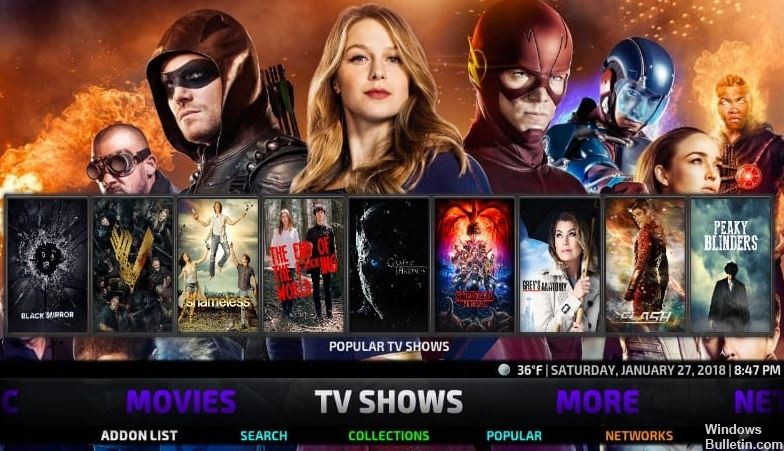
ネットワークの制限: インターネットサービスプロバイダーは、制御を維持するためにさまざまな種類のネットワーク制限を課します。その場合、Kodi No Limitsがさまざまなネットワークリソースにアクセスすることを制限できます。これにより、Kodi NoLimitsに現在発生しているエラーが表示される可能性があります。
破損したKodiNo Limitsのインストール: ファイルのインストールまたは移動中にKodiNo Limitsのインストールが破損した場合、この問題が発生する可能性があります。
時代遅れのKodi制限なし: Kodi No Limitsの開発者は、エラーを防ぐためにセキュリティパッチとアップデートを定期的にリリースしています。
時代遅れのコディ: Kodiはアプリケーションの欠陥を修正するためのアップデートをリリースします。古いバージョンのKodiを使用している場合は、次のような多くのセキュリティの脆弱性に対して脆弱です。 Kodiが機能しない.
Kodi NoLimitが機能しない問題を修正するには
2024 年 XNUMX 月の更新:
ファイルの損失やマルウェアからの保護など、このツールを使用してPCの問題を防ぐことができるようになりました。 さらに、最大のパフォーマンスを得るためにコンピューターを最適化するための優れた方法です。 このプログラムは、Windowsシステムで発生する可能性のある一般的なエラーを簡単に修正します。完璧なソリューションが手元にある場合は、何時間ものトラブルシューティングを行う必要はありません。
- ステップ1: PC Repair&Optimizer Toolをダウンロード (Windows 10、8、7、XP、Vista - マイクロソフトゴールド認定)。
- ステップ2:“スキャンの開始PCの問題の原因である可能性があるWindowsレジストリ問題を見つけるため。
- ステップ3:“全て直すすべての問題を解決します。
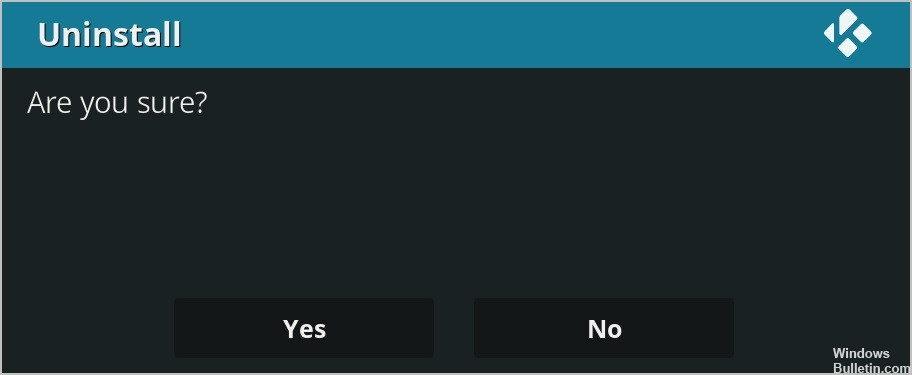
Kodi No Limits MagicBuildを再インストールします
- Kodiホームページで、アドオンをクリックします。
- 「マイアドオン」をクリックします。
- 次に、Kodi NoLimitsウィザードをダブルクリックします。
- 下部にある[削除]ボタンをクリックします。
- [はい]をクリックして確認します。
- アンインストール後、デバイスでKodiを再起動します。
Kodi NoLimitsマジックビルドを更新します
- Kodiホームページで、アドオンをクリックします。
- 「マイアドオン」をクリックします。
- 次に、Kodi NoLimitsウィザードをダブルクリックします。
- ページの下部にある[更新]ボタンをクリックして、更新を確認します。
- 画面の指示に従って、利用可能なすべての更新をインストールします。
- Kodiを再起動し、Kodi NoLimitsが機能していることを確認します。
Kodiを最新バージョンに更新します
- KodiのWebサイトにアクセスし、[ダウンロード]をクリックします。
- 下にスクロールして、デバイスが実行されているオペレーティングシステムを選択します。 私の場合、Windowsを選択します。
- 推奨バージョンをクリックして、正しく機能することを確認してください。
- 次に、ダウンロードしたファイルを実行して、Kodiをデバイスにインストールします。
専門家のヒント: この修復ツールはリポジトリをスキャンし、これらの方法のいずれも機能しなかった場合、破損したファイルまたは欠落しているファイルを置き換えます。 問題がシステムの破損に起因するほとんどの場合にうまく機能します。 このツールは、パフォーマンスを最大化するためにシステムも最適化します。 それはによってダウンロードすることができます ここをクリック
よくある質問
KodiにNoLimits Buildをインストールするにはどうすればよいですか?
- No Limits Buildzipファイルをダウンロードします。
- [追加]-> [ボックス]アイコンをクリックします。
- オプションzipファイルからインストール->ダウンロードしたzipファイルを表示して開きます->通知を待ちます。
- 追加メニュー->ソフトウェアアドオンメニュー。
Kodiの「制限なし」を取り除くにはどうすればよいですか?
- Kodiを起動し、アドオンに移動します。
- 「マイアドオン」に移動し、「無制限ウィザード」を選択します。
- 画面の左下隅にある[削除]ボタンをクリックします。
Kodiの制限なしを更新するにはどうすればよいですか?
- Kodiホームページで、アドオンをクリックします。
- 「マイアドオン」をクリックします。
- 次に、Kodi NoLimitsウィザードをダブルクリックします。
- ページの下部にある[更新]ボタンをクリックして、更新を確認します。
- 画面の指示に従って、利用可能なすべての更新をインストールします。
ノーリミットが機能しないのはなぜですか?
Kodi No Limitsは、不適切なインストールが原因で動作を停止した可能性があります。 Kodi No Limitsを再インストールすると、新しいインストールファイルをダウンロードすることで問題を完全に解決できます。 アンインストール後、Kodiを再起動します。 以下に示すパスを入力し、[OK]をクリックします。


